Apple Calendar ir lielisks rīks, lai sekotu līdzi svarīgiem notikumiem jūsu dzīvē. Bet dažreiz mums nākas saskarties ar atceltiem vai pārceltiem plāniem. Ja tas notiek, ieteicams atjaunināt lietotni Kalendārs.
Saistīts lasījums:
- Kalendāra lietošana operētājsistēmā Mac: soli pa solim
- Strukturēts vs. Kalendārs Apple lietotājiem
- Kā izveidot un koplietot kalendārus operētājsistēmā iOS
- Kā sinhronizēt savus kalendārus ar iPhone, iPod, Mac un Windows
- Kā pievienot atrašanās vietas un ceļojuma laika brīdinājumus Apple kalendārā
Neatkarīgi no tā, vai jums ir jānoņem vai jāpārplāno pasākumi Apple kalendārā, mēs esam šeit, lai palīdzētu. Šis raksts parādīs, kā veikt abus.
Kā noņemt notikumu Apple kalendārā
Notikuma noņemšana no Apple kalendāra Mac datorā nedaudz atšķiras no iPhone un iPad.
Lai noņemtu notikumu savā iPad, pieskarieties tam un atlasiet Dzēst notikumu. Pēc tam apstipriniet, ka vēlaties veikt šo darbību.

Kā noņemt notikumu Apple kalendārā iOS


Ja vēlaties noņemt notikumu Apple Calendar operētājsistēmā iOS, veiciet tālāk norādītās darbības.
- Atveriet lietotni Kalendārs un pirms tā atlasīšanas atrodiet notikumu, kuru vēlaties noņemt.
- Ekrāna apakšdaļā redzēsit Dzēst notikumu poga; noklikšķiniet uz šī.
- Nākamajā ekrānā apstipriniet, ka vēlaties dzēst notikumu.
Kā noņemt notikumu Apple kalendārā operētājsistēmai Mac
Jums ir divas iespējas, kā noņemt notikumu no Apple kalendāra savam Mac datoram. Pirmkārt, dodieties uz savu notikumu un noklikšķiniet uz tā, vienlaikus turot nospiestu vadības pogu.
Kad Dzēst notikumu tiek parādīta opcija, atlasiet to.

Varat arī atlasīt notikumu un nospiest atpakaļatkāpes taustiņu.
Kā pārplānot notikumu Apple kalendārā
Tāpat kā dzēšot notikumu, pasākuma pārplānošana Apple kalendārā ir nedaudz atšķirīga atkarībā no izmantotās ierīces. Sāksim ar iPhone un iPad:
- Atveriet lietotni Kalendārs un dodieties uz savu notikumu.
- Izvēlieties Rediģēt.
- Izvēlieties laiku, uz kuru vēlaties mainīt savu notikumu. Ja tas ir visas dienas pasākums, varat pārslēgt Visu dienu opcija ieslēgta.
- Sist Gatavs kad esat pabeidzis.

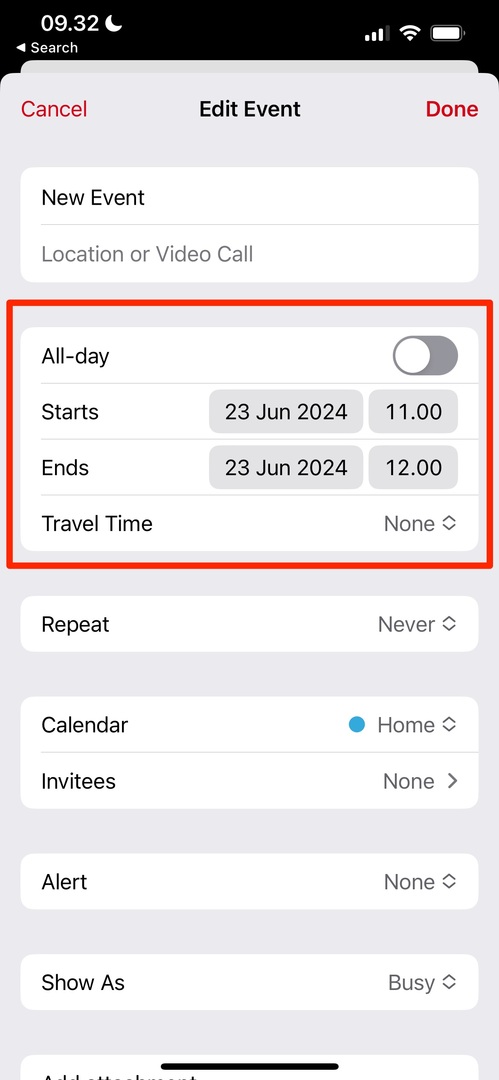
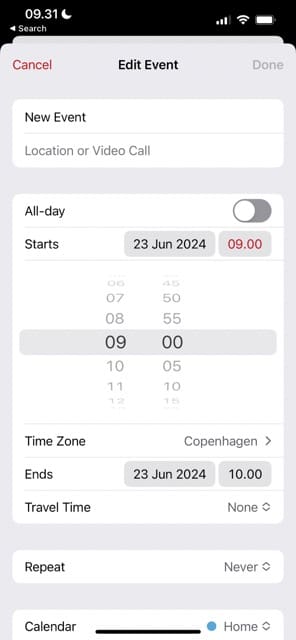

Lai pārplānotu notikumu savā Mac datorā:
1. Veiciet dubultklikšķi uz pasākuma, kuru vēlaties pārplānot.
2. Mainiet laiku, uz kuru vēlaties pārplānot savu pasākumu; varat atzīmēt izvēles rūtiņu visu dienu: ja tas ilgs šo laika periodu.

Kad esat veicis vēlamās izmaiņas, noklikšķiniet jebkurā ekrāna vietā, lai izmaiņas stātos spēkā.
Ja nepieciešams, mainiet savus plānus, izmantojot Apple kalendāru
Plānu maiņa un pārplānošana ir vienkārša, ja izmantojat Apple kalendāru. Un neatkarīgi no izmantotās ierīces jums nevajadzētu radīt pārāk daudz problēmu, lai sasniegtu vēlamo rezultātu. Ņemiet vērā, ka jūs nevarat mainīt noteiktus pasākumus, piemēram, valsts svētku dienas, taču jums nevajadzētu rasties problēmām, pielāgojot saturu, ko esat pievienojis pats.
Savos pasākumos varat veikt tik daudz izmaiņu, cik vēlaties, un ir ieteicams tos atjaunināt, tiklīdz situācija mainās.

Denijs ir ārštata rakstnieks, kurš Apple produktus izmanto vairāk nekā desmit gadus. Viņš ir rakstījis dažām no lielākajām tehnoloģiju publikācijām tīmeklī un iepriekš strādāja par iekšēju rakstnieku, pirms izstrādāja savu maršrutu. Denijs uzauga Apvienotajā Karalistē, bet tagad raksta par tehnoloģijām no savas Skandināvijas bāzes.